Les effets iMessage comme les lasers, les confettis et les célébrations sont amusants. Pour moi, ils sont aussi excitants que les hilarants autocollants Memoji et Animojis qui ne manquent jamais de perdre le charme. Bien que j’aime tout ce qui concerne les effets de bulle et d’écran, je m’assure de désactiver leur lecture automatique dans les fils de discussion, en particulier lorsque mon appareil rencontre des problèmes de décharge de la batterie. Heureusement, le processus pour désactiver la lecture automatique iMessage sur Apple Watch est aussi simple que sur iPhone.
Activer / désactiver la lecture automatique des effets automatiques iMessage sur l’Apple Watch
Idéalement, il aurait été préférable que la bascule pour activer / désactiver les effets automatiques d’iMessage sur watchOS soit située dans le paramètre de l’application Messages. Au lieu de cela, il est entré dans le paramètre Accessibilité (à la fois sur iOS et watchOS), c’est pourquoi peu d’entre nous savent comment les empêcher de jouer automatiquement dans les fils de discussion sur Apple Watch. Sans oublier que certains d’entre nous se demandent s’il existe une option pour prendre le contrôle de ces effets. Quoi qu’il en soit, laissez-moi vous montrer comment cela fonctionne!
- lancement Regarder app sur votre iPhone couplé.

2. Maintenant, assurez-vous que Ma montre l’onglet est sélectionné. Ensuite, appuyez sur Accessibilité.
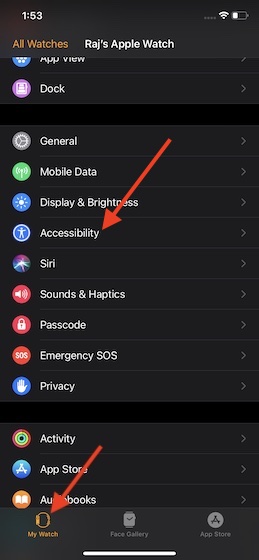
3. Ensuite, appuyez sur Réduire le mouvement.
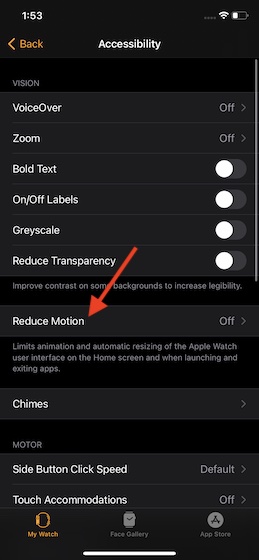
Remarque:
- Pour ceux qui ne sont pas familiers, Reduce Motion est conçu pour restreindre l’animation et le redimensionnement automatique de l’interface utilisateur de l’Apple Watch sur l’écran d’accueil et lors du lancement et de la sortie d’applications.
5. Désactivez maintenant l’interrupteur juste à côté de Effets de message à lecture automatique pour interdire la lecture automatique des effets plein écran dans l’application Messages.
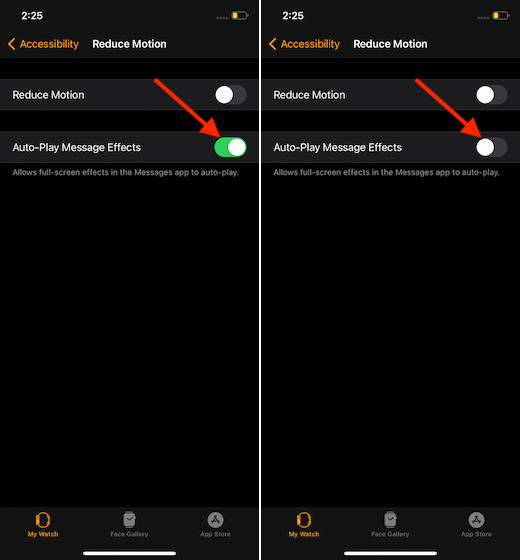
À l’avenir, les effets iMessage ne seront pas lus automatiquement. Si vous avez déjà souhaité les consulter, vous pouvez appuyer sur le Rejouer bouton. En outre, si vous souhaitez ramener ces effets dans toute leur splendeur, revenez au même paramètre, puis activez la bascule juste à côté de Effets de message à lecture automatique.
Remarque:
- Pour désactiver les effets de lecture automatique des messages sur votre iPhone, accédez à l’application Paramètres -> Accessibilité -> Mouvement. Désactivez maintenant la bascule pour les effets de messages à lecture automatique.
Activer / désactiver la lecture automatique des effets automatiques iMessage sur watchOS
C’est ainsi que vous pouvez activer le contrôle des effets de lecture automatique des messages sur votre Apple Watch. Gardez cette petite astuce astucieuse pour les moments où vous êtes plus soucieux d’améliorer la durée de vie de la batterie de votre montre intelligente que de vérifier à quel point chaque effet est cool ou de les trouver simplement ennuyeux / distrayants.
Avec une série de fonctionnalités notables telles que le suivi du sommeil, la détection du lavage des mains et la santé de la batterie, watchOS 7 est une mise à niveau majeure. Laquelle de ces fonctionnalités vous a le plus impressionné et qu’attendez-vous du watchOS 8? Ce serait formidable d’avoir vos opinions dans la section commentaires ci-dessous.



![[2023] 6 façons de copier / coller du texte brut sans formatage](https://media.techtribune.net/uploads/2021/03/5-Ways-to-Copy-Paste-Plain-Text-Without-Formatting-on-Your-Computer-shutterstock-website-238x178.jpg)






